Aunque son muchas las personas que necesitan tener dos cuentas de WhatsApp en el móvil, son otros muchos los que se pasan la gran parte del día delante del ordenador y prefieren leer y contestar los mensajes de WhatsApp desde el PC para así no tener que andar cogiendo el móvil todo el rato para contestar los mensajes. Además, si eres de los que necesitas usar dos cuentas de WhatsApp, vamos a mostrar a continuación cómo lo podemos hacer también desde el ordenador.
Lo normal es que tengamos una única cuenta de WhatsApp o que tengamos dos pero vinculadas en dos teléfonos diferentes. Por ejemplo, si usas un teléfono personal y un teléfono de empresa y usas uno u otro según los destinatarios de los mensajes… Si necesitas que te contacten los clientes no será el mismo número que hablar con tu madre, tu tío o tu pareja. Pero es probable que lo utilices no solo en el teléfono, también necesites el ordenador para contestar mensajes y tener dos cuentas de WhatsApp a la vez en el PC puede ser algo mucho más útil que ir cogiendo un teléfono u otro.
Lo cierto es que a la hora de tener que utilizar dos o más cuentas de WhatsApp a la vez, resulta mucho más fácil hacerlo desde el ordenador que desde el móvil ya que, en este caso, vamos a poder manejar no solo dos cuentas sino tres, cuatro o las que necesitemos, de manera más fácil. No podemos tener dos cuentas en un mismo teléfono, pero sí puede que tengas varios teléfonos móviles que debes gestionar y así puedas tener dos cuentas en un ordenador para abrir la aplicación de escritorio de Windows o la versión web de WhatsApp con un número u otro.
WhatsApp no permite tener varias cuentas en un mismo teléfono móvil, como sí permite Telegram, por ejemplo. Pero casi siempre hay formas de conseguirlo y algunos trucos que podemos seguir para lograrlo. El primero de los consejos que debes tener en cuenta es no usar aplicaciones que prometen milagros o que aseguran que añadirán muchas funciones a la app si das permiso ya que esto suele ser una estafa en la mayoría de los casos y un riesgo para tus datos por lo que siempre debes evitar este tipo de aplicaciones y nunca debes darles el código de verificación de tu cuenta en la aplicación de mensajería. En cambio, sí hay algunos trucos fáciles para tener dos cuentas en WhatsApp en el ordenador y que pueden funcionarte.
WhatsApp Web y WhatsApp en el escritorio
Utilizar WhatsApp es algo que todo el mundo sabe hacer. Lo instalas en tu teléfono y ya puedes empezar a hablar con todos tus contactos registrados en la agenda. Pero para los que tienen más de un número que atender, la herramienta se queda un poco corta y toca recurrir a otros remedios. El más claro es utilizar el ordenador, donde tenemos dos opciones desde las que acceder a WhatsApp y, por supuesto, de utilizar varias cuentas desde un mismo dispositivo. Resulta que para lograrlo solo necesitas dos aplicaciones, las cuales están al servicio de cualquier usuario. Una es el navegador de Internet que utilices y la otra es la aplicación que está disponible de manera oficial desde la tienda Microsoft o incluso desde la propia página web de la aplicación de Meta.
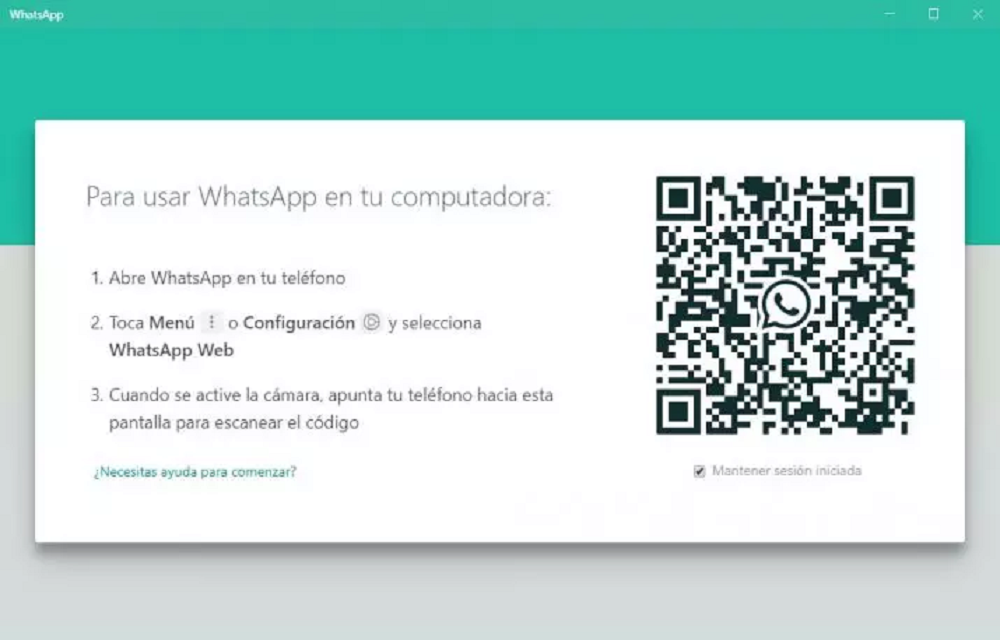
Si te lo estás preguntando, si, esto es posible y todo gracias a que son aplicaciones independientes. Y es que al entrar en WhatsApp Web no tendrás que preocuparte si la app dedicada tiene acceso al mismo número desde el que has hecho el escaneo QR. Ambas funcionan por separado, así que solo tienes que elegir cuál es la opción que asignas a cada una según tu propia conveniencia.
Usar WhatsApp Web
Usar WhatsApp en el ordenador requiere unos pasos sencillos y debes tener en cuenta que siempre ha de estar vinculado a un teléfono móvil, pero desde 2022 ya no hace falta que tu móvil esté encendido ni con conexión a Internet para que funcione. Podemos conectarnos incluso si no tienes cobertura en el móvil, si está apagado, si no funciona Internet… Desde 2022 es independiente el ordenador del teléfono móvil una vez que lo hemos vinculado, sin depender el primero del segundo y no como estaba explicado inicialmente en la redacción de este artículo.
Para conseguir iniciar sesión en un ordenador los pasos son sencillos y se repiten siempre…
- Abre WhatsApp en tu teléfono móvil
- Toca en los tres puntos de la esquina superior derecha
- Abre el menú desplegable de la aplicación de mensajería
- Elige la opción «Dispositivos vinculados»
- Se abrirá la cámara del teléfono
- Escaneamos el código QR de la pantalla
- Se vincularán ambos dispositivos en ese momento
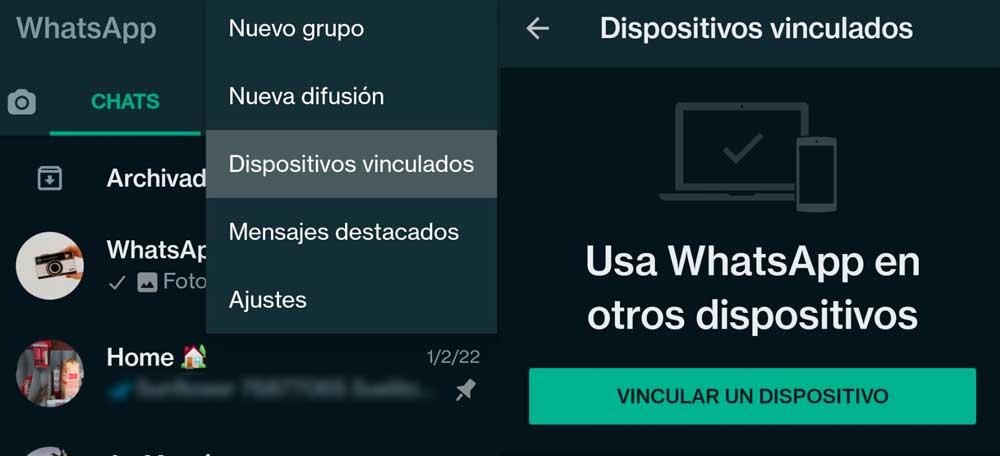
Dos cuentas en un ordenador
Para hacer uso de cualquiera de ellas, lo único que tenemos que hacer es lanzar la aplicación de escritorio o abrir la dirección de WhatsApp en el navegador y a continuación, desde la app de WhatsApp en el móvil, tocamos sobre el botón de menú y seleccionamos WhatsApp Web, tal y como hemos explicado en el apartado anterior. Por último, escaneamos el código QR que nos muestra la versión web de WhatsApp o la aplicación de escritorio. Ambas funcionan igual y podremos hacerlo en las dos. En la web y en la aplicación.
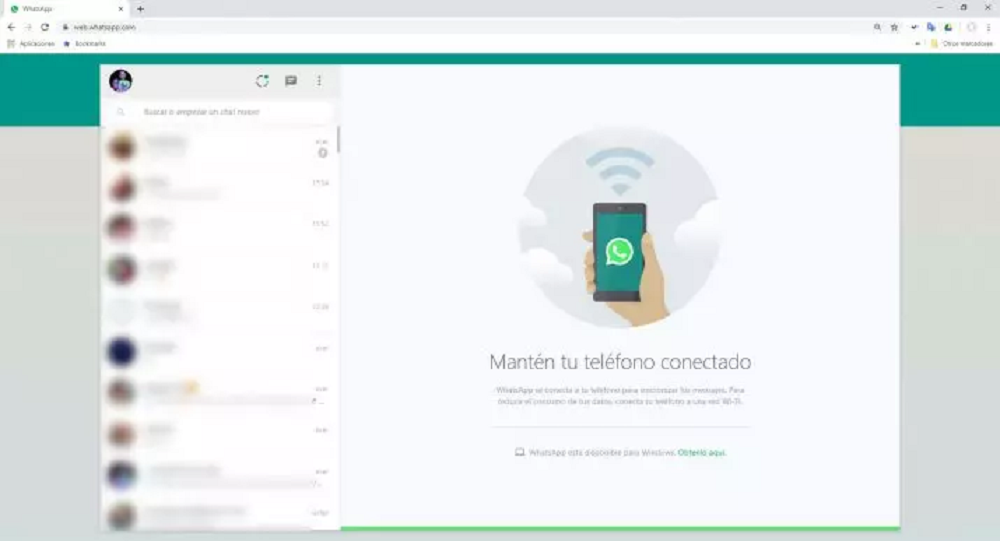
Por lo tanto, vamos a poder usar dos cuentas de WhatsApp distintas al mismo tiempo en nuestro ordenador si iniciamos sesión con una de ellas en la versión web de la aplicación y la otra en la aplicación de escritorio.
Si queremos usar más cuentas de WhatsApp distintas, lo cierto es que no vamos a poder abrir más instancias de la herramienta de escritorio, pero si vamos a poder abrir una nueva pestaña o ventana de nuestro navegador (debe ser una nueva ventana de incógnito, no servirá el navegador normal porque se cerrará la primera) para iniciar sesión con otra cuenta distinta de WhatsApp.
No puedes tener dos pestañas o dos ventanas abiertas con WhatsApp Web, sólo está disponible en una así que lo aconsejable para tener dos cuentas es que apuestes por la versión del navegador y por la aplicación de escritorio. O bien, por dos ventanas diferentes del navegador con dos navegadores distintos o con una ventana de incógnito en una de las sesiones. Lo único que tendremos que hacer es volver a escanear el código QR desde el móvil de la nueva cuenta.
Para acceder al modo incógnito en los distintos navegadores, lo podemos llevar a cabo de una forma tan sencilla como hacer clic con el botón derecho en el icono del navegador que tengamos en nuestro escritorio o en la barra de herramientas, y elegir “Nueva ventana de incógnito”. O también podemos hacerlo mediante una combinación de teclas. En el caso de Google Chrome y Microsoft Edge tenemos que presionar Ctrl + Mayus + N. Si usamos Mozilla Firefox esta combinación es Ctrl + Mayus + P.
Lo curioso es que si abrimos una segunda pestaña de incógnito en el mismo navegador, y entramos en WhatsApp Web, ya tenemos la sesión abierta. Por lo tanto, sólo podemos usar una pestaña de incógnito del mismo navegador a la vez, además de la que ya teníamos abierta sin incógnito. También hemos probado a tener abiertos dos navegadores a la vez, ambos en modo normal e incógnito, pero teniendo la aplicación de escritorio en uso, y cuando tratamos de escanear el cuarto código QR nos salta el aviso de que ya no podemos abrir más ventanas de WhatsApp.
Teniendo en cuenta que WhatsApp sólo permite tener cuatro dispositivos conectados por teléfono, con estos trucos vamos a poder tener en nuestro PC WhatsApp abierto en el navegador, en el navegador de incógnito, en un segundo navegador, y en la aplicación de escritorio. O bien eliminar alguna de estas opciones, por ejemplo la aplicación de escritorio, y tener dos WhatsApp por navegador (normal e incógnito).
Hacerlo con aplicaciones, extensiones o programas
Aunque puedes recurrir al método de usar distintos navegadores tal y como te hemos explicado antes, quizá estés buscando un sistema un poco más cómodo con el cual tener control de diferentes cuentas de WhatsApp en tu ordenador al mismo tiempo. En este tipo de caso, lo que tendrás que hacer será recurrir a la amplia selección de herramientas que puedes encontrar en la red en forma de aplicaciones, extensiones de navegador o programas. A continuación, te hablamos de algunas de ellas, aunque la variedad es elevada.
Una de nuestras opciones favoritas es Session Box, un software que está disponible tanto en forma de programa como a modo de extensión para Google Chrome, Firefox y Opera. Se trata de una herramienta profunda y compleja que se puede utilizar a título personal de manera gratuita, pero que también tiene varias versiones de pago para usuarios que quieran más opciones o para aquellos que vayan a utilizarla de forma profesional. Lo que permite hacer Session Box es iniciar distintas sesiones de cualquier tipo de herramienta o programa, incluido WhatsApp. Podrás tener las sesiones organizadas y así no tener que complicarte con distintos navegadores y muchas ventanas que puedan afectar a la experiencia.
La versión gratuita está limitada, pero proporciona la posibilidad de crear 10 sesiones locales y de tener abiertas hasta 5 sesiones de manera simultánea, por lo que es muy probable que tengas de sobra para tu uso de WhatsApp. Si necesitaras hacer el pago de las versiones Premium, los precios son de 3,99 dólares u 8,99 dólares mensuales, dándose también la opción de comprar el programa completo por 59,99 dólares.
Además, hay otras herramientas que también te recomendamos con las que puedes disfrutar de este tipo de soporte. Es el caso de la extensión de Chrome Multi Messenger App o del programa Shift Advanced.
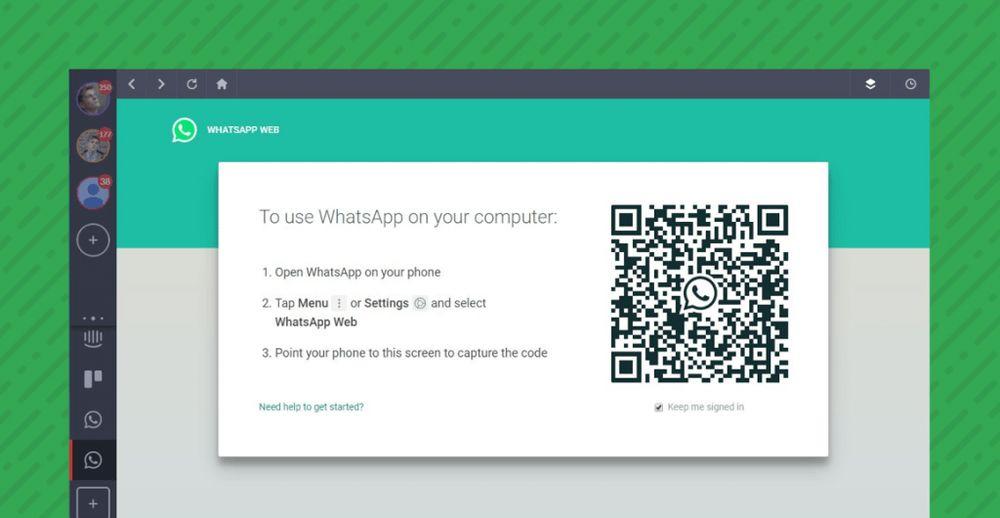
Los problemas más comunes de WhatsApp Web
Pese a que WhatsApp Web ha ido evolucionando de manera considerable durante los últimos años, la realidad es que a día de hoy todavía presenta algunas limitaciones, como es el caso de que, muy eventualmente, cierra la sesión sin motivo aparente. En el caso de no tengamos el móvil a mano, tendremos que esperar a tenerlo paa poder iniciar sesión de manera correcta para poder continuar utilizándolo.
Otra de sus desventajas es que necesitas usar un navegador web compatible. Actualmente WhatsApp Web es compatible con Google Chrome, Mozilla Firefox, Opera, Microsoft Edge y Safari. Es posible que aún usando estos navegadores puedas tener problemas a la hora de iniciar sesión, si este es tu caso debes actualizar el navegador porque es posible que la versión que estés usando no pueda abrir WhatsApp Web.
Otro fallo muy común es que WhatsApp Web no nos envíe notificaciones con los mensajes. Esto suele suceder si la primera vez que activas el servicio en tu navegador no habilitas la posibilidad de recibir notificaciones. Para solucionarlo pulsa en el icono del candado del navegador junto a la URL y en el apartado de «Notificaciones» despliega la flecha y pulsa «permitir».
Cierra sesión
Uno de los problemas más frecuentes de WhatsApp Web es que dejemos la sesión abierta en un ordenador y esto nos suponga un problema de privacidad: cualquiera que abra ese ordenador o lo utilice puede acceder a nuestras conversaciones privadas. En este caso, debemos revisar siempre los dispositivos con sesiones abiertas desde WhatsApp en el teléfono y cerrar todas las sesiones de forma periódica o cuando dejemos de usarlas.
- Abre WhatsApp en tu teléfono móvil
- Toca en los tres puntos de la esquina superior derecha
- Abre el menú desplegable
- Elige la opción «WhatsApp Web»
- Verás todas las sesiones abiertas: fecha, sistema operativo…
- Pulsa en «Cerrar todas las sesiones«
Notificaciones
Un problema muy común al que nos solemos enfrentar todos los usuarios que utkizamos WhatsApp Web en nuestro día a día es la falta de sincronización que existe en algunas ocasiones entre nuestro móvil y nuestra cuenta de WhatsApp Web. Esto puede provocar que en algunas situaciones hayamos iniciado alguna conversación en nuestro teléfono móvil de camino al trabajo, por ejemplo, y al llegar a nuestra oficina hayamos querido continuar la conversación desde nuestro ordenador y nos hayamos encontrado con la situación de que no está tal conversación en el ordenador.
Este tipo de problemas tienen una solución bastante sencilla y cuando se producen, lo hacen porque dejamos la pestaña abierta en segunda plano y, hasta que no reanudamos nuestra actividad en nuestro ordenador, no se actualiza la pestaña en cuestión. En este tipo de situaciones, la solución la encontramos actualizando la pestaña en cuestión o, en su defecto, cerrando el navegador y volviéndolo a abrir. Sin embargo, no suele ser necesario. Con una actualización de la pestaña es más que suficiente para poder resolver la problemática.
No llegan mensajes
Otro de los problemas tiene que ver con la recepción y el envío de los mensajes. En este caso, la mayoría de las ocasiones obedecen a problemas muy puntuales de la conexión. Si notamos como al enviar un mensaje se queda el reloj diminuto al lado del mensaje o hemos recibido una notificación de que tenemos un mensaje nuevo en nuestro teléfono móvil, pero no en la versión web, también debemos proceder a solucionar este problema. Y, de nuevo, lo único que vamos a tener que hacer es actualizar la pestaña en la que se encuentra WhatsApp abierto.
En el caso de que no lo solucionemos de este modo, algunos casos sí que requieren que cerremos la sesión en WhatsApp Web y volvamos a realizar la sincronización pertinente. Sin embargo, de nuevo, no suele ser habitual llegar a este punto y con la medida anterior vamos a poder volver a utilizar WhatsApp con normalidad.

